Modifier Entrée/Sortie, définir la gestion d’erreur
Ce chapitre explique comment modifier les fichiers source et cible pour l’application de mappage dans le code Java, C#, et C++. Pour illustrer ces procédures, nous utilisons le mappage échantillon MapForceExamples\CompletePO.mfd. Le mappage consiste en trois composants source (ShortPO.xml, Customers.xml et Articles.xml) et un composant cible (CompletePO.xml).
Dans le code généré, ces sources et ces cibles se traduiront en trois entrées et un paramètre de sortie fournis dans la méthode run qui exécute le mappage. Veuillez noter les points de base suivants concernant la génération de code :
•Le nombre de sources et de cibles dans le design de mappage correspond au nombre des paramètres de mappage dans la méthode run dans le code généré.
•Si vous changez le nombre de sources ou de cibles du mappage, vous devrez régénérer le code en conséquence.
•Si vous modifiez le code généré, puis régénérez le code dans le même emplacement, tous les changements seront écrasés.
Java
Cet exemple utilise Eclipse en tant que Java IDE. Pour commencer, générez du code Java depuis le mappage d’échantillon MapForceExamples\CompletePO.mfd puis importez le projet dans Eclipse. Pour information sur la génération du Java code et son importation dans Eclipse, voir Générer, créer, exécuter du code.
Pour éditer l’Application de la console Java générée, recherchez la méthode principale de votre application générée dans l’explorateur de votre projet (voir la capture d’écran ci-dessous). Par défaut, cette méthode est située dans la classe MappingConsole du package com.mapforce. Sinon, il se trouve dans la classe MappingConsole de votre package défini personnellement.
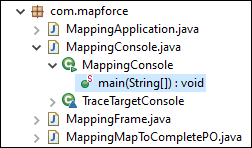
Pour éditer l'application de dialogue Java généré, situez l’endroit dans le code dans lequel la méthode run est invoquée depuis votre application générée. Par défaut, la méthode run est invoquée depuis la classe appelée MappingFrame.java du package com.mapforce (capture d’écran ci-dessus).
Modifier les sources et cibles
L’échantillon de code suivant illustre un extrait depuis la méthodeprincipale dans l’application de console Java générée. Les sources et les cibles de chemin sont marquées en jaune et définies en tant que paramètres dans la méthode run. Si vous avez besoin de sources et/ou cibles, changez les valeurs des paramètres affichées ci-dessus.
com.altova.io.Input Customers2Source = com.altova.io.StreamInput.createInput("C:/Users/<UserName>/Documents/Altova/MapForce2024/MapForceExamples/Customers.xml"); com.altova.io.Input Articles2Source = com.altova.io.StreamInput.createInput("C:/Users/<UserName>/Documents/Altova/MapForce2024/MapForceExamples/Articles.xml"); com.altova.io.Input ShortPO2Source = com.altova.io.StreamInput.createInput("C:/Users/<UserName>/Documents/Altova/MapForce2024/MapForceExamples/ShortPO.xml"); com.altova.io.Output CompletePO2Target = new com.altova.io.FileOutput("CompletePO.xml"); |
Définir la gestion d’erreur personnalisée
Si vous avez besoin d’ajouter votre code personnalisé de gestion de l’erreur, modifiez l’instruction catch dans la méthode principale (application de console) ou dans MappingFrame.java (application GUI).
C#
Cet exemple utilise Microsoft Visual Studio comme C# IDE. Pour commencer, générez C# depuis le mappage échantillon MapForceExamples\CompletePO.mfd, puis ouvrez la solution dans Visual Studio. Pour information sur la génération du code et son importation dans Visual Studio, voir Générer, créer, exécuter du code.
Pour éditer l’application de la C# générée, recherchez la méthode principale de votre application générée dans l’explorateur de votre Solution (voir la capture d’écran ci-dessous). Par défaut, le fichier de solution est appelé Mapping.sln et se trouve dans le sous-répertoire Mapping relatif au répertoire dans lequel vous avez enregistré le code généré.
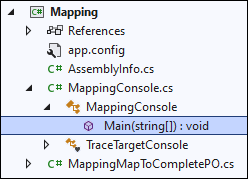
Modifier les sources et cibles
La liste de code ci-dessous illustre un extrait depuis la méthode principale dans l’application de C# générée. Les sources et les cibles de chemin sont marquées en jaune et définies en tant que paramètres dans la méthode run. Si vous avez besoin de sources et/ou cibles, changez les valeurs des paramètres affichées ci-dessus.
Altova.IO.Input Customers2Source = Altova.IO.StreamInput.createInput("C:/Users/<UserName>/Documents/Altova/MapForce2024/MapForceExamples/Customers.xml"); Altova.IO.Input Articles2Source = Altova.IO.StreamInput.createInput("C:/Users/<UserName>/Documents/Altova/MapForce2024/MapForceExamples/Articles.xml"); Altova.IO.Input ShortPO2Source = Altova.IO.StreamInput.createInput("C:/Users/<UserName>/Documents/Altova/MapForce2024/MapForceExamples/ShortPO.xml"); Altova.IO.Output CompletePO2Target = new Altova.IO.FileOutput("CompletePO.xml"); |
Définir la gestion d’erreur personnalisée
Si vous avez besoin d’ajouter votre code personnalisé de gestion de l’erreur, modifiez l’instruction catch dans la méthode principale.
C++
Cet exemple utilise Microsoft Visual Studio comme C++ IDE. Pour commencer, générez C++ depuis le mappage échantillon MapForceExamples\CompletePO.mfd, puis ouvrez la solution dans Visual Studio. Pour information sur la génération du code et son importation dans Visual Studio, voir Générer, créer, exécuter du code.
Pour éditer l’application de la C++ générée, recherchez la méthode principale de votre application générée dans l’explorateur de Visual Studio (voir la capture d’écran ci-dessous). Par défaut, le fichier de solution est appelé Mapping.sln et se trouve dans le sous-répertoire Mapping relatif au répertoire dans lequel vous avez enregistré le code généré.
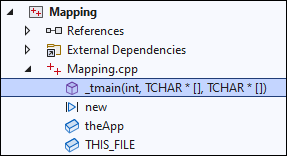
Modifier les sources et cibles
La liste de code ci-dessous illustre un extrait depuis la méthode _tmain dans l’application de C++ générée. Les sources et les cibles de chemin sont marquées en jaune et définies en tant que paramètres dans la méthode Run. Si vous avez besoin de sources et/ou cibles, changez les valeurs des paramètres affichées ci-dessus.
MappingMapToCompletePO MappingMapToCompletePOObject; MappingMapToCompletePOObject.Run( _T("C:/Users/<UserName>/Documents/Altova/MapForce2024/MapForceExamples/Customers.xml"), _T("C:/Users/<UserName>/Documents/Altova/MapForce2024/MapForceExamples/Articles.xml"), _T("C:/Users/<UserName>/Documents/Altova/MapForce2024/MapForceExamples/ShortPO.xml"), _T("CompletePO.xml")); |
Définir la gestion d’erreur personnalisée
Si vous avez besoin d’ajouter votre code personnalisé de gestion de l’erreur, modifiez l’instruction catch dans la méthode principale.